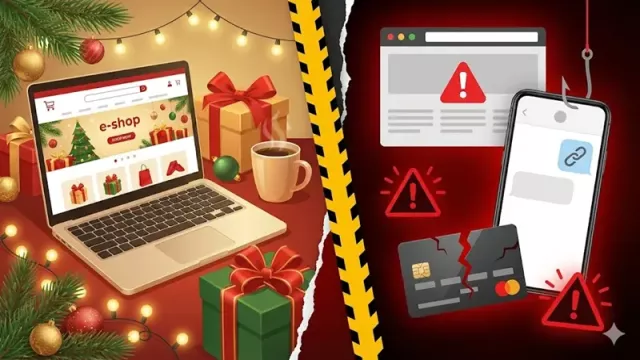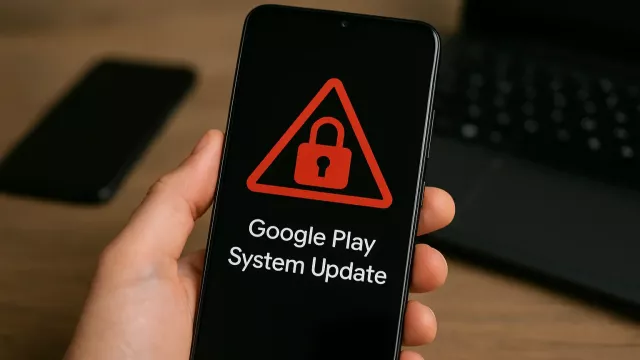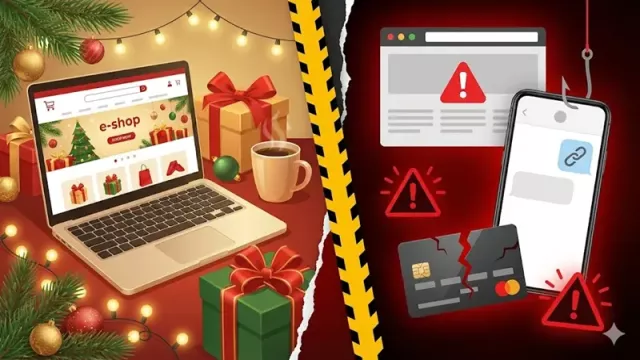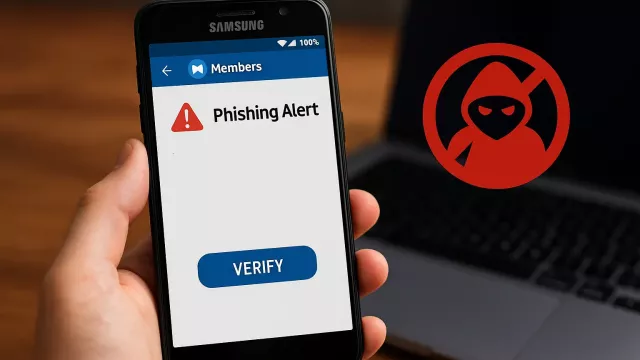Žádné místo na disku, pomalá práce, podivné zasekávání. Někdy prostě nemáte čas hledat příčinu problémů a potřebujete se zbavit přítěže jedním kliknutím. To umí tento nástroj. Z toho ale máte půlhodinku volno a chcete zkusit dostat ze systému maximum výkonu – i potom vám pomůže tento program. Kombinuje totiž automatickou údržbu, která je určena i pro nezkušené uživatele, nabízí ale i řadu unikátních nástrojů a funkcí, které jiné programy nenabízí.
Na Chip DVD najdete instalaci plné verze programu 360Amigo System Speedup v ceně 480 Kč. Ta nemá žádná funkční omezení. Program výrobce doporučuje používat po dobu jednoho roku. Poté již nebude podporován a bude nahrazen novou placenou verzí.
- Výkonný nástroj na údržbu
- Plná verze programu
- Info: www.360amigo.com
- Jazyk: česky
- OS: Win XP/Vista/7 (32/64 bit)
- On-line registrace
Vyhledané chyby: Nástroj pár minut analyzuje systém a potom vypíše seznam problémů.
Nejprve klikněte na tlačítko »Vyhledat chyby«. Program bude několik minut kontrolovat stav systému. Přesněji bude hledat nepotřebné soubory, neplatné klíče v registrech, fragmentaci souborů a také soubory prohlížeče, které jsou na black listu (nevhodné cookie, Active X prvky atd.). Jak dlouho bude hledání problémů trvat, to samozřejmě záleží na kondici vašeho systému. Vyčištění systému je naštěstí maličkostí. Stačí po vyhledání kliknout na tlačítko »Opravit« a program vše automaticky opraví. To je skvělé pro všechny, kteří se nechtějí zdržovat péčí o systém. Šťouralové a kutilové mohou číst dál…
Čištění systému
Pokud se v horním navigačním okně přepnete do záložky »Čistič systému«, dostanete k dispozici 4 nástroje.
Zbytečné soubory: Jak název napovídá, tento nástroj odstraňuje různé dočasné a
Čištění zbytečností: Všechny soubory, které nejsou potřeba, musí z disku pryč.
nepotřebné soubory, které jen zbytečně zabírají místo na disku. Program funguje prakticky automaticky, možnosti nastavení nenabízí, pouze můžete přidat výjimky – soubory, které se nebudou mazat. Přidat můžete jak jednotlivé soubory, tak celé složky. Kliknutím na »Spustit čistič« se smažou nepotřebné soubory.
Čistič registru: Teoreticky byste se od dob XP nemuseli o registr systému starat a nemělo by to výraznější dopad na chod systému. Pokud ale budete v registru něco hledat, vždy je lepší, pokud je bez neplatných nebo zbytečných klíčů. Proto existuje tato záložka, která z registru smaže vše, co tam nepatří. Použití je jednoduché, stačí kliknout na »Smazat chyby«.
Defragmentátor: Mezi lidmi koluje pověra, že NTFS disky netrpí fragmentací. Je pravdou, že tento souborový systém je mnohem více odolný proti fragmentaci, ale i přesto se vyskytuje.
Rychlý start: Aby spuštění systému netrvalo celou věčnost, zakažte položky, které nejsou nutné.
Defragmentace přitom často dokáže počítač pořádně zrychlit. Proto neváhejte a klikněte na tlačítko »Defragmentovat«.
Systém obnovy: Operační systém si pravidelně vytváří body obnovy. K těm se lze vrátit v okamžiku, kdy se něco pokazí, nebo přestane systém fungovat. Tento nástroj dokáže body obnovy zobrazit. Jedním kliknutím se můžete vrátit k uloženému stavu systému, nebo naopak smazat ty staré body, které již nebudete potřebovat.
Optimizér systému
V této záložce najdete pětici zajímavých nástrojů, které přivítají zkušenější uživatelé.
Stav připojení: V tomto přehledu uvidíte, které procesy jsou připojené do internetu, tedy mohou odesílat nebo přijímat informace ze sítě. Je to skvělý nástroj pro odhalení trojských koní. Každý proces můžete kliknutím na »+« rozevřít a uvidíte, které vlákno se připojuje na jaký server. To je velmi detailní! Pokud se vám komunikace nezdá, jednoduše klikněte na »Ukončit připojení« a tím vláknu odříznete přístup k internetu. Kliknutím na »Ukončit proces« můžete celý proces zabít.
Správa procesů: Velmi detailní přehled o procesech, které běží v systému. Program nezobrazuje jen zatížení CPU a zabrané místo v paměti. Také vypíše, jak moc využívá disk a v dalším sloupci se dozvíte, kde je proces umístěn. Takže opět se jedná o ideální nástroj pro hledání trojských koní, záškodníků, ale také žroutů výkonu, které neúměrně zatěžují pevný disk.
Správa služeb: Tento nástroj zobrazí seznam všech služeb, které jsou nainstalované v systému. Umí skrýt ty, které jsou od Microsoftu. Službu můžete přímo z tohoto okna spustit, zastavit, případně zcela odinstalovat. Skvělý nástroj, pokud se chcete zbavit služeb, které
Co zabírá místo: Analyzátor disku najde největší soubory a složky.
jen zbytečně brzdí váš počítač.
Správa spouštění: Zde uvidíte seznam všech položek, které se spouští se startem systému. Jenže seznam je pro běžného uživatele nepřehledný. Proto klikněte na tlačítko »Optimizér spouštění«. Zobrazí se nové okno, ve kterém jsou položky již přehledně zobrazené a program dává návrhy – zda položku zavádět, nebo ne. Pokud některou chcete zakázat, aby se nespouštěla spolu se systémem, jednoduše klikněte na tlačítko »Disable Now«.
Internetová ochrana: Tento nástroj doplňuje bezpečnostní řešení, které již v systému používáte. Umí blokovat ActiveX, cookie a případně i spyware, který by se mohl dostat do počítače prostřednictvím Internet Exploreru. Služba funguje na systému Black Listů, takže zablokuje přístup na stránky, které jsou závadné. Pokud máte dobré bezpečnostní řešení, není třeba nástroj používat.
Nástroje
Obnova dat: Když se soubor ztratil, můžete jej zkusit obnovit.
Pod touto záložkou najdete další pětici dílčích záložek s užitečnými nástroji.
Doplňky: Zde najdete 14 nástrojů pro práci s diskem i pro ladění Windows. Nechybí tak nástroj pro hledání duplicitních souborů, hledač prázdných složek i souborů, skartovačka dat, nástroj pro šifrování, ale třeba také nástroj pro zálohu a obnovu MBR.
Ovladače: Záložka obsahuje informace o všech ovladačích, které máte nainstalované v systému. Ovladače se nezobrazují podle hardwaru, tak jak jste zvyklí ze Správce zařízení, ale podle souborů. Přičemž u každého souboru je k dispozici podrobný popis. Jedním kliknutím můžete Skrýt podepsané ovladače.
Odinstalátor: Jak název napovídá, tato aplikace odinstalovává programy, kterých se chcete zbavit. Výhodou je, že odinstalace je velmi rychlá, většinou není nutné procházet dlouhé průvodce, tak jako při standardním postupu při odinstalování programu.
Obnova souborů: Ztratil se vám soubor? Nebo jste jej smazali, vysypali koš a chcete jej zpět? Tento nástroj může pomoci. Klikněte na tlačítko »Skenovat«, vyberte disk, ze kterého byl soubor smazán a klikněte na »OK«. Pokud však přesně víte, o jaký soubor se jedná, můžete do volného řádku zadat jeho název. Pokud si nepamatujete název, ale pamatujete si, kdy jste se souborem naposledy pracovali, vyberete aspoň datum, zobrazí se pak jen relevantní soubory, což šetří čas.
Systémové informace: Tento nástroj vás bude podrobně informovat o softwarové i hardwarové výbavě počítače. Celkem podrobně vypíše hardwarovou konfiguraci PC, stejně jako verzi operačního systému a další podrobné informace. Výhoda: jedním kliknutím lze z výpisu vytvořit zprávu, kterou jednoduše odešlete třeba e-mailem.
Uveřejněno na Chip DVD 08/11.

Koupit časopis Chip
Chip je možné číst v tištěné nebo v digitální podobě na mobilech, tabletech a počítačích.